Saat diluncurkan, 3-D Touch dianggap sebagai gimmick. Gimmick yang sangat rapi, tapi mungkin tidak berguna. Namun, seiring berjalannya waktu, ini menjadi sealami menggunakan jari Anda untuk menusuk ikon di layar. Dan tidak ada bagian dari 3-D Touch yang sangat berguna seperti pemilihan teks. Itu mungkin terdengar sedikit membosankan, tetapi jika Anda pernah merasa frustrasi mencoba menempatkan "kursor" iPhone tepat di antara beberapa huruf untuk memperbaiki kesalahan ketik, Anda akan menyukai tip ini.
3-D Touch dapat melakukan dua hal dalam bidang teks. Anda cukup memindahkan titik penyisipan, dan kemudian Anda dapat membuat pilihan teks. Yang pertama berguna, tetapi yang kedua bekerja dengan sangat baik, dan secara intuitif, sehingga salah satu jenius teknik Apple pasti menghabiskan banyak waktu untuk melakukannya dengan benar. Berikut cara menggunakannya:
Pindahkan kursor teks dengan 3-D Touch

Foto: Kultus Mac
Untuk lebih banyak titik penyisipan di dalam teks, pertama-tama ketuk di bidang teks untuk membuat keyboard meluncur ke atas. Kemudian, cukup tekan keras pada keyboard hingga huruf-hurufnya kosong. Area keyboard sekarang berfungsi seperti trackpad, dan Anda cukup menggeser jari atau ibu jari Anda (masih menekan) untuk memindahkan kursor pada teks di atas. Jika Anda hanya mempelajari satu trik 3-D Touch di seluruh iPhone Anda, ini mungkin yang paling berguna bagi Anda. Ternyata mengoreksi teks Anda dari sesuatu yang menyakitkan, menjadi sesuatu yang sebagus pengalaman di Mac, yang dibuat untuk hal-hal seperti itu.
Pilih kata, kalimat, atau paragraf
Trik berikutnya membutuhkan sedikit kemahiran dengan ibu jari Anda, tetapi latihannya akan menghasilkan banyak waktu. Untuk memilih teks, Anda harus terlebih dahulu memindahkan titik penyisipan, seperti di atas. Ini menetapkan "titik jangkar" untuk salah satu ujung seleksi. Kemudian, Anda harus sedikit mengurangi tekanan sentuhan Anda, lalu tekan lagi. Ini sebenarnya gerakan yang sangat alami. Untuk menekan sedikit lebih keras, ibu jari Anda secara otomatis mereda tepat sebelum menekan lebih keras.
Sekarang, Anda mengontrol titik penyisipan "kedua". Teks yang dipilih antara titik jangkar dan kursor ini disorot dengan warna biru, dan Anda dapat menggesek untuk menempatkan titik penyisipan baru secara akurat. Setelah selesai, lepaskan ibu jari Anda dari layar dan sorotan tetap ada. GIF menunjukkan betapa mudahnya dalam praktiknya. Untuk melakukan sesuatu dengan pilihan, cukup ketuk, dan gelembung hitam yang sudah dikenal akan muncul, dengan opsi untuk menyalin, menempel, dan sebagainya.
Satu hal yang perlu diperhatikan adalah, setelah Anda membuat pilihan, Anda tidak dapat kembali dan mengubahnya. Anda harus memulai dari awal. Ini sangat mudah, meskipun, ini tidak masalah.
Kiat bonus: sesuaikan tekanan yang diperlukan untuk 3-D Touch
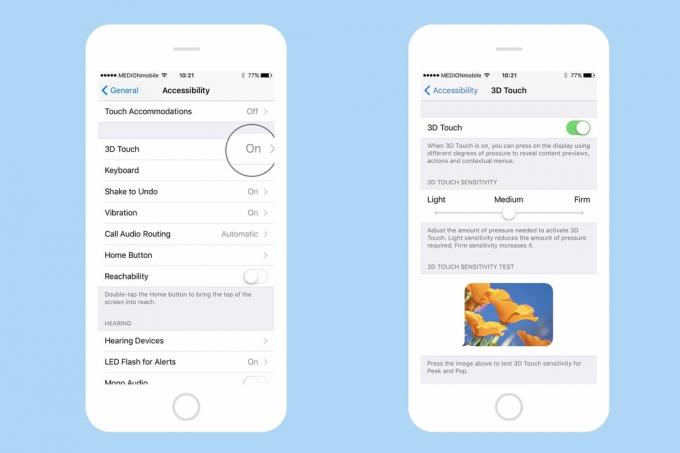
Foto: Kultus Mac
Tahukah Anda bahwa Anda dapat menyempurnakan tekanan yang diperlukan untuk mengaktifkan 3-D Touch? Itu ada di aplikasi Pengaturan, di bawah Pengaturan>Aksesibilitas>3D Touch. Anda dapat menonaktifkan Sentuhan 3-D sama sekali (dalam hal ini Anda mungkin juga membuang iPhone Anda dan mendapatkan telepon rumah atau faks), dan Anda juga dapat memilih di antara tiga pengaturan sensitivitas. Standarnya adalah Medium. Saya memiliki set milik saya ke Lampu, karena saya memiliki sentuhan halus seorang pianis konser, dan Perusahaan pilihan ada untuk neanderthal, dan orang-orang yang tidak tahu kekuatan mereka sendiri.
3-D Touch benar-benar alat yang fantastis. Setelah Anda memasukkannya ke dalam penggunaan iPhone biasa, Anda tidak akan bisa berhenti. Jika Anda ingin melihat seberapa mendarah daging dan alaminya, coba matikan 3-D Touch di iPhone teman kutu buku, mundur, dan saksikan kebingungan "lucu" mereka.


